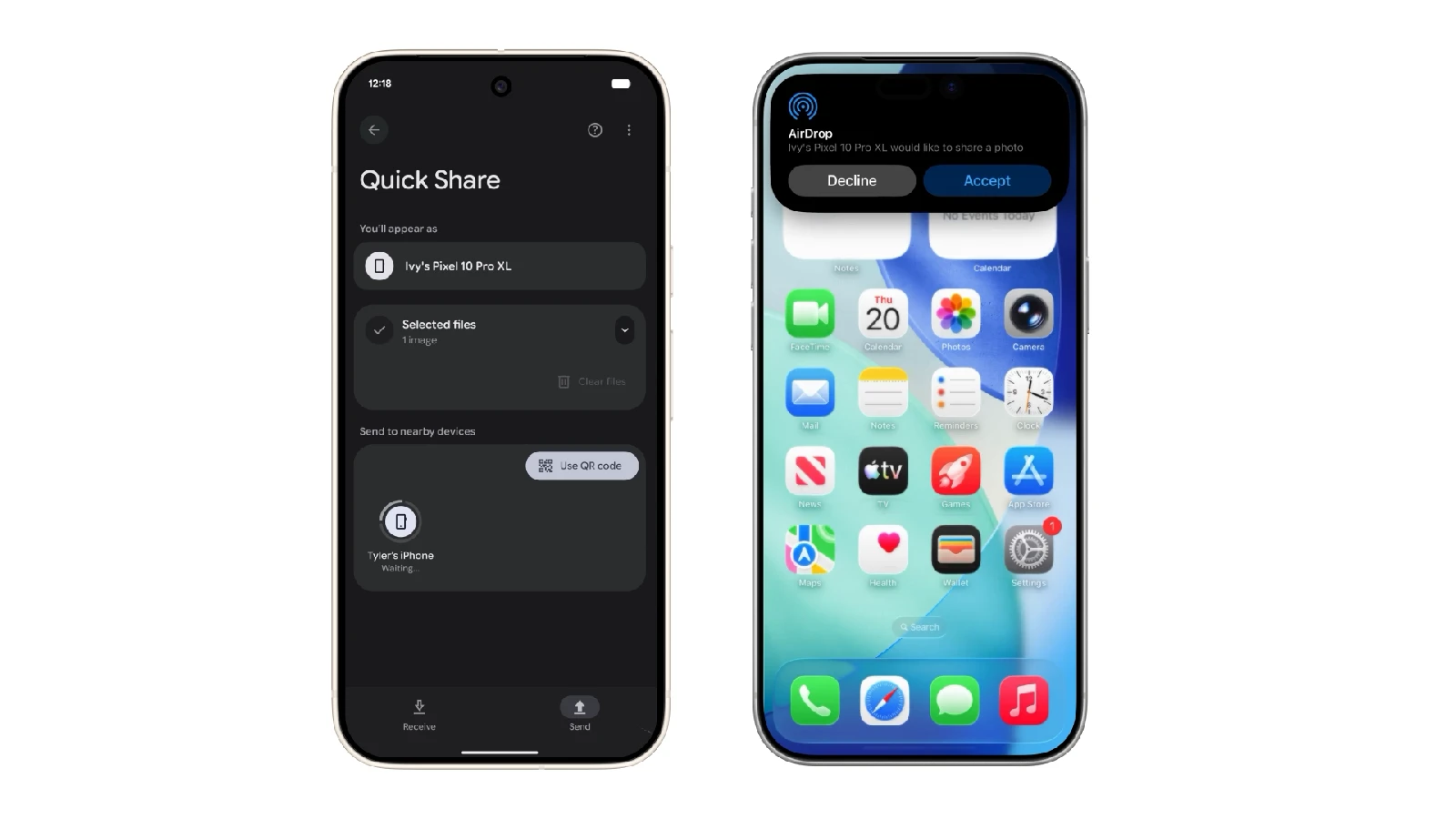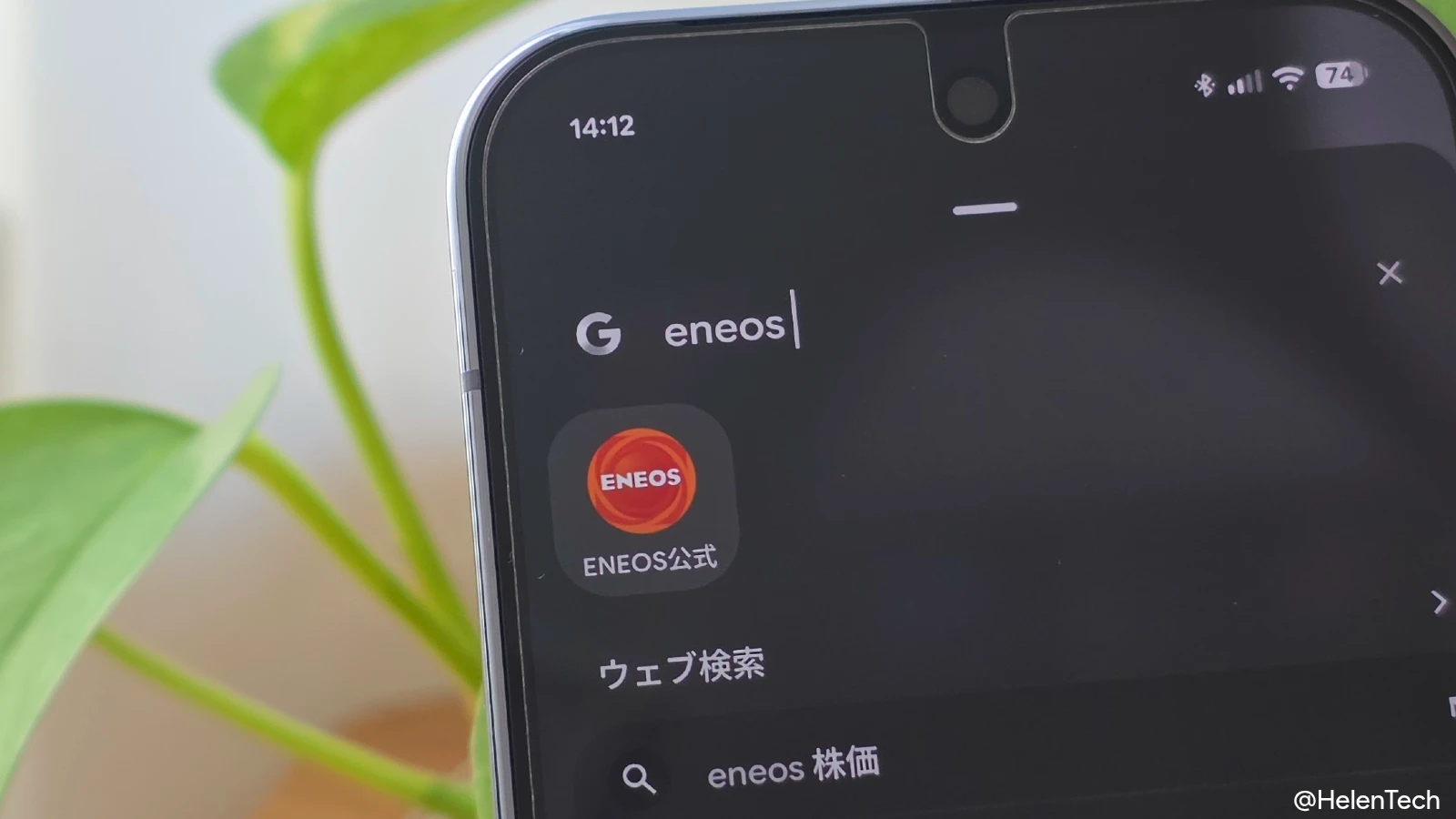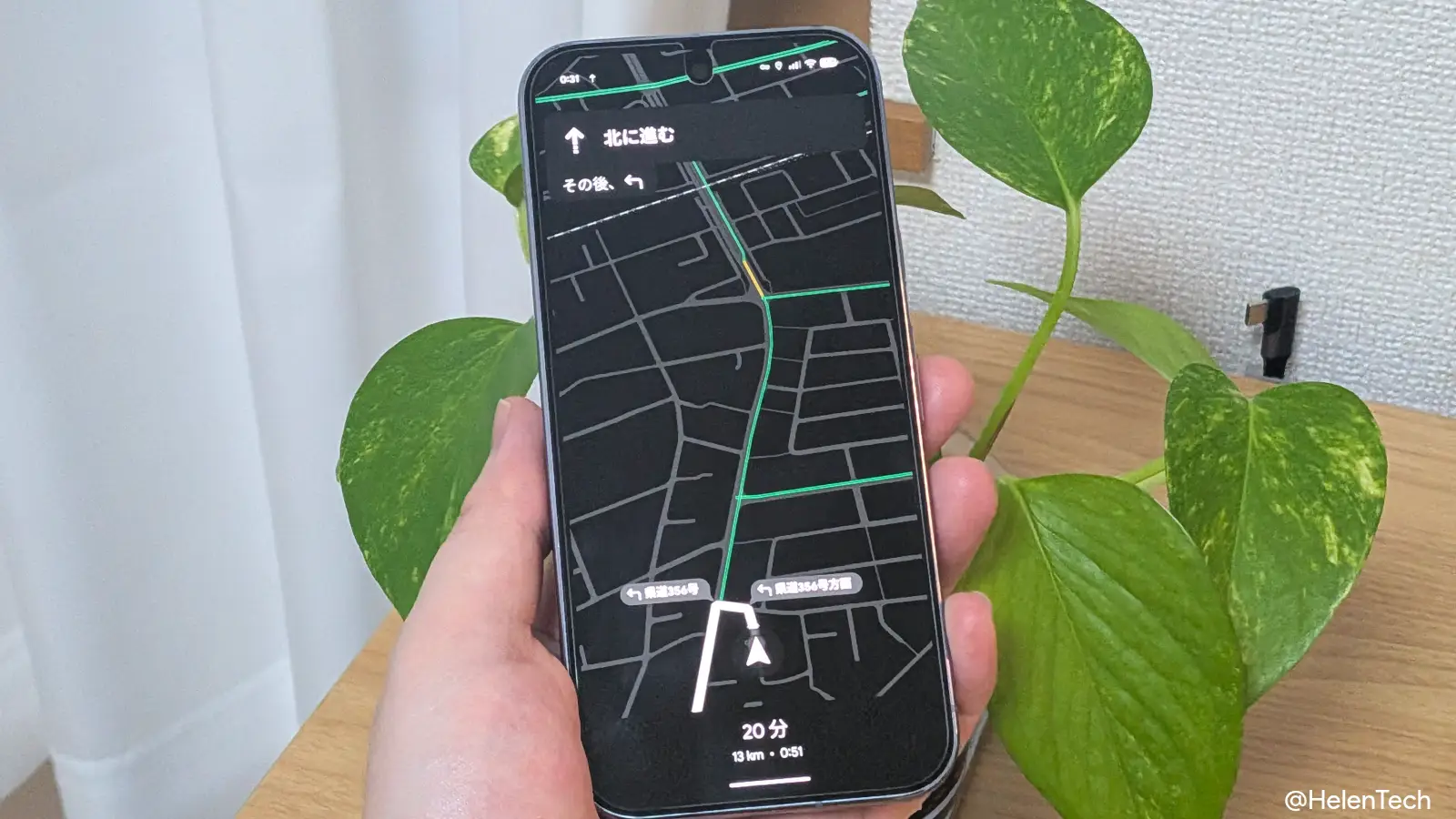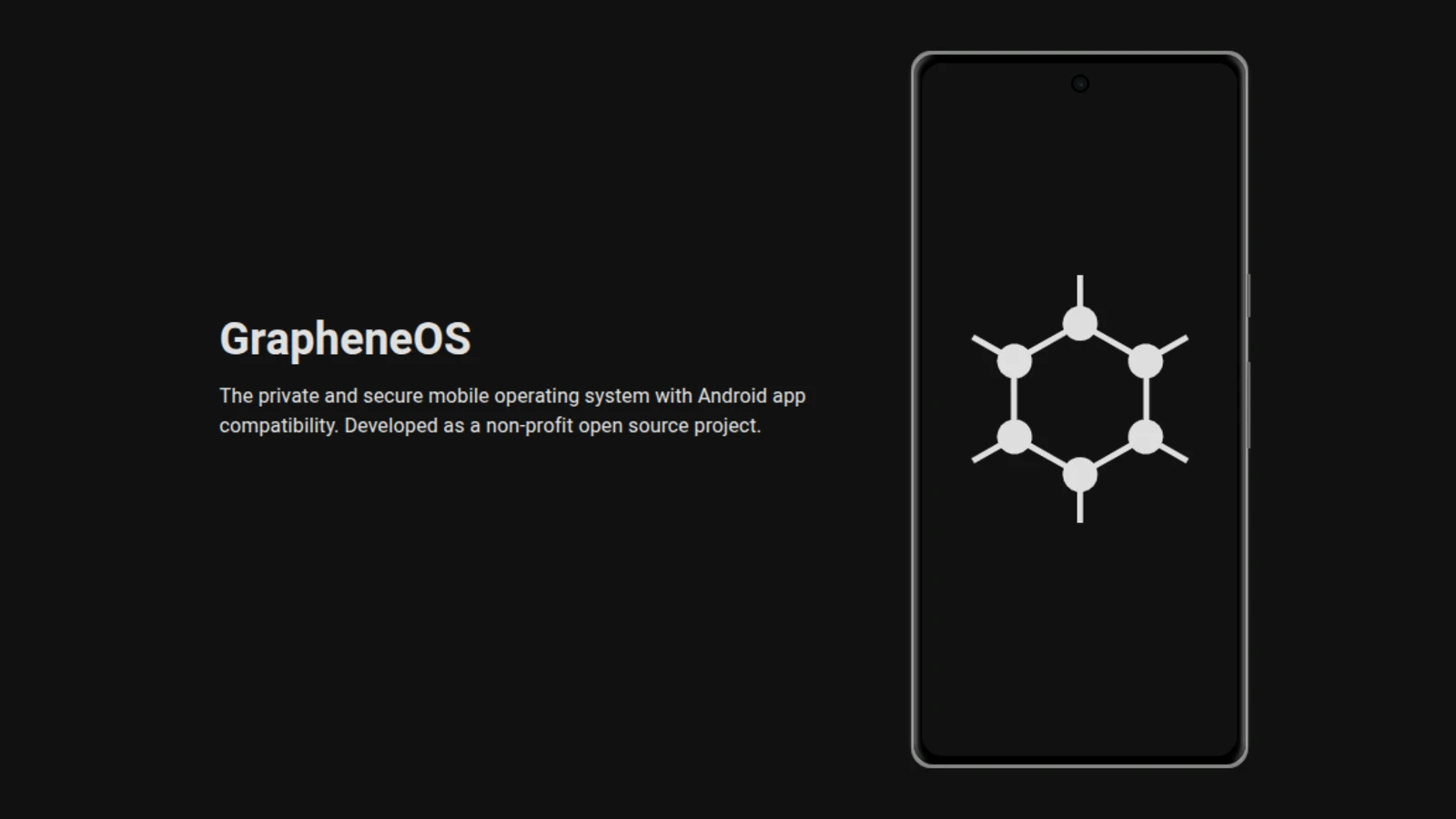Google は公式ブログで、Pixel スマートフォンのカメラを使って「プロ級の一枚」に近づけるための 3 つの設定を紹介しています。
特に Pixel 8 Pro、Pixel 9 Pro / 10 Pro シリーズなどの Pro モデルで利用できる「プロ設定」を活用することで、光の表現や被写体のディテールを細かく調整できるようになります。
この記事では、Google が紹介した内容をもとに Pixel ユーザーが今すぐ試せる撮影テクニックをまとめます。
Pro モデルで利用できる「プロ設定(Pro Controls)」とは
Pixel のカメラには、撮影時にシャッタースピードやフォーカスなどを手動で調整できる「プロ設定(Pro Controls)」が搭載されています。
この機能を使うことで、イルミネーションの光や質感のある被写体をより思い通りに表現できるとして、次の 3 つの設定方法が紹介されています。
シャッタースピードと手動フォーカスで光と質感を調整する
Google が紹介した最初のポイントは、シャッタースピードと手動フォーカス(マニュアルフォーカス)の活用です。
シャッタースピードを長く設定することで、センサーがより多くの光を取り込み、光の描写が滑らかになります。イルミネーションや装飾の光を柔らかく写したいときに有効です。
手動フォーカスは、プロ設定内から焦点を合わせたい位置を自分で選択できます。オーナメントや氷柱のような小さな被写体、透明感のあるオブジェクトなどを撮る際に、手動フォーカスが使えると仕上がりが安定します。
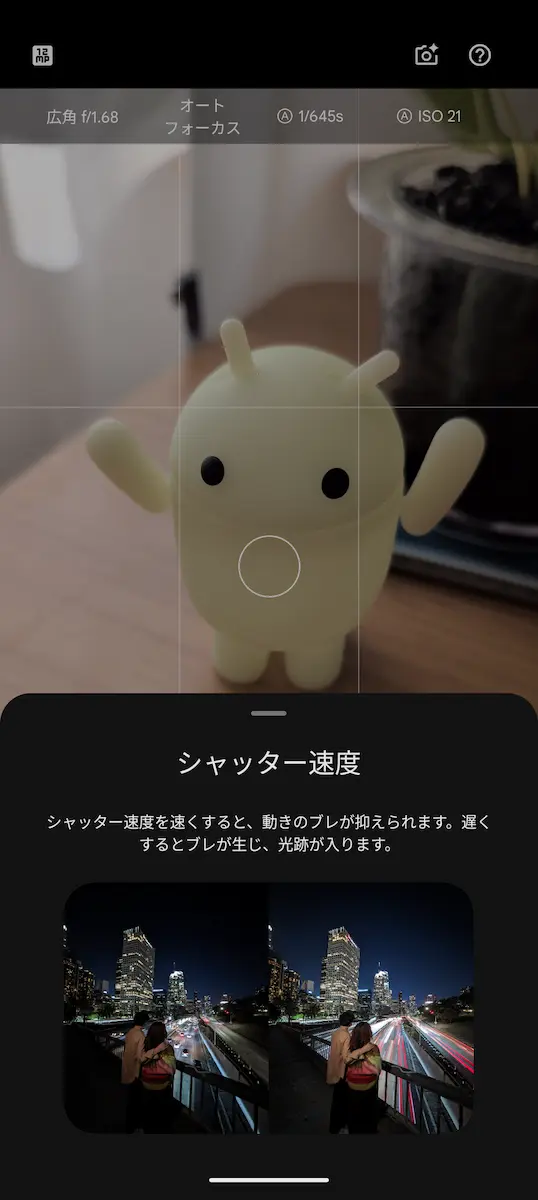
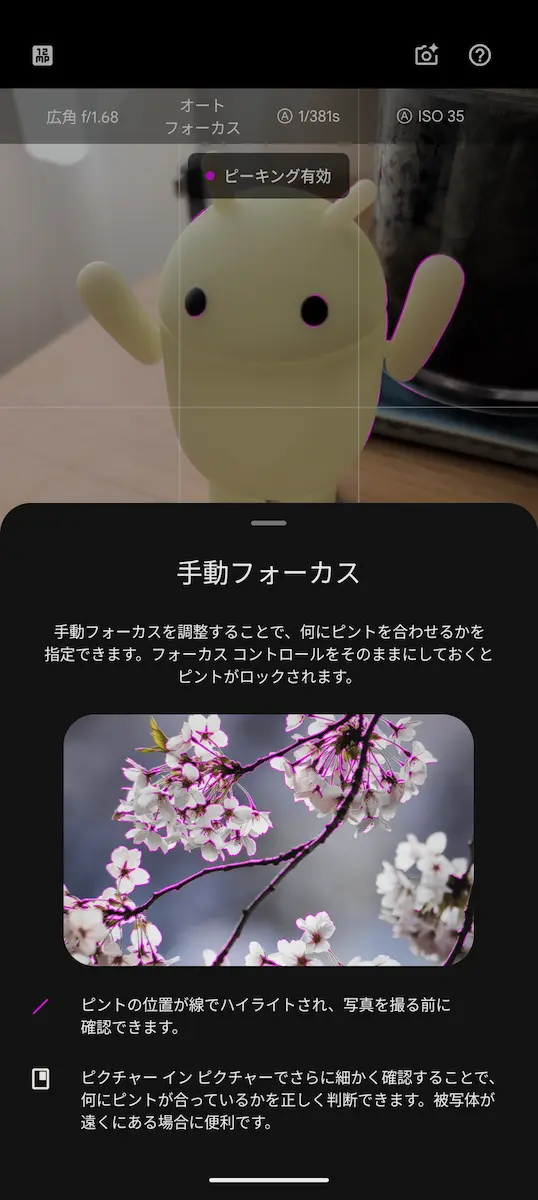
ホワイトバランスの調整で雰囲気をコントロールする
Pixel カメラの右下にあるトグルアイコンから選べる調整項目のひとつがホワイトバランス(色温度)です。
- 暖色寄り(右へ):あたたかい雰囲気や室内の灯りを自然に表現
- 寒色寄り(左へ):雪景色や冬の空気感を強調
冬のイルミネーションは暖色・寒色が混在することが多いため、現場の雰囲気に合わせて微調整すると、写真全体の印象が大きく変わります。
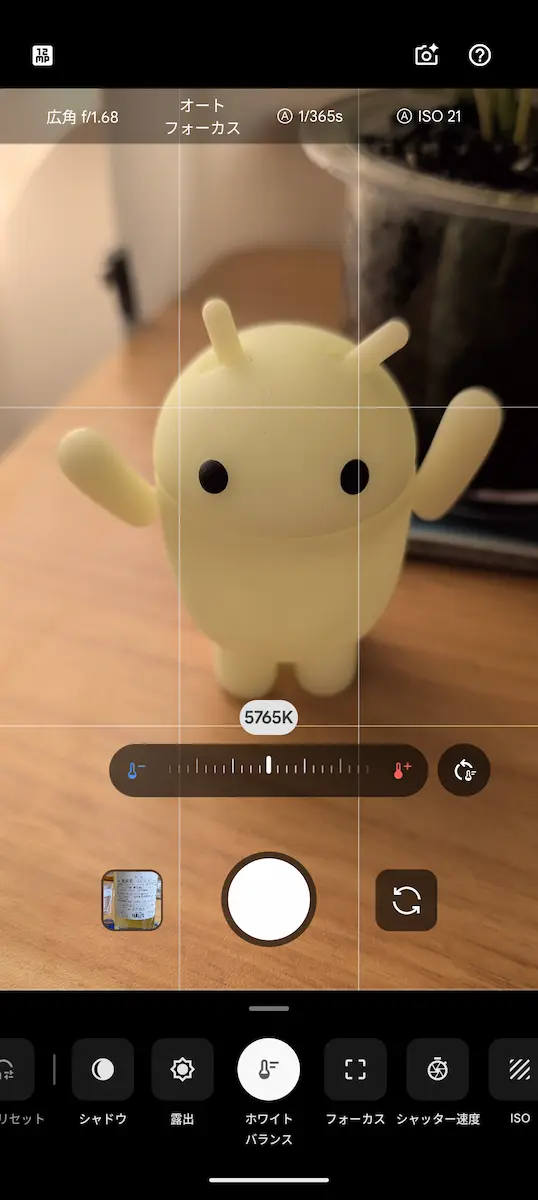
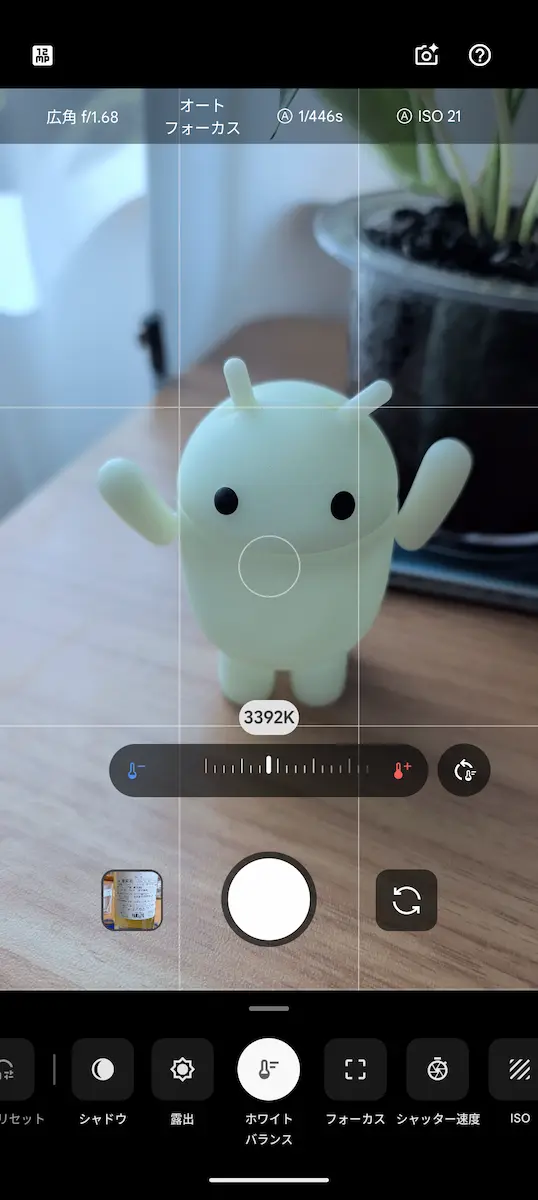
露出とシャドウで被写体のディテールを引き出す
Google の記事で紹介された最後のポイントは、露出とシャドウの調整です。
- 露出:写真全体の明るさをコントロール
- シャドウ:暗い部分のディテールを調整
強い光と影が混在するシーンでも、シャドウを調整することで質感を引き出しやすくなります。イルミネーションの前に置いた小物や、明暗差の大きい冬の街並みを撮る場面に役立ちます。
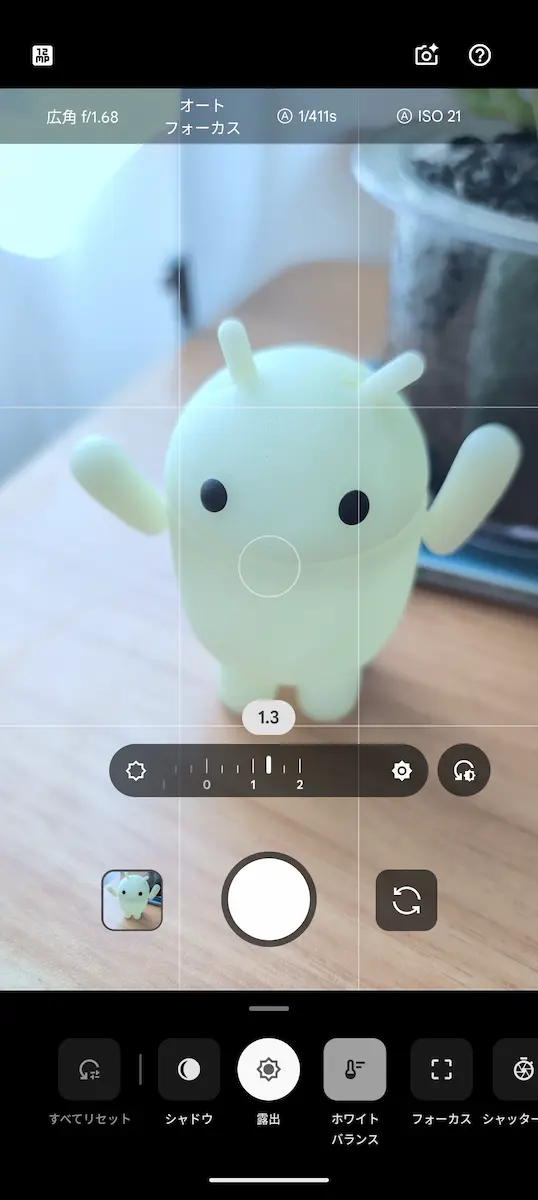
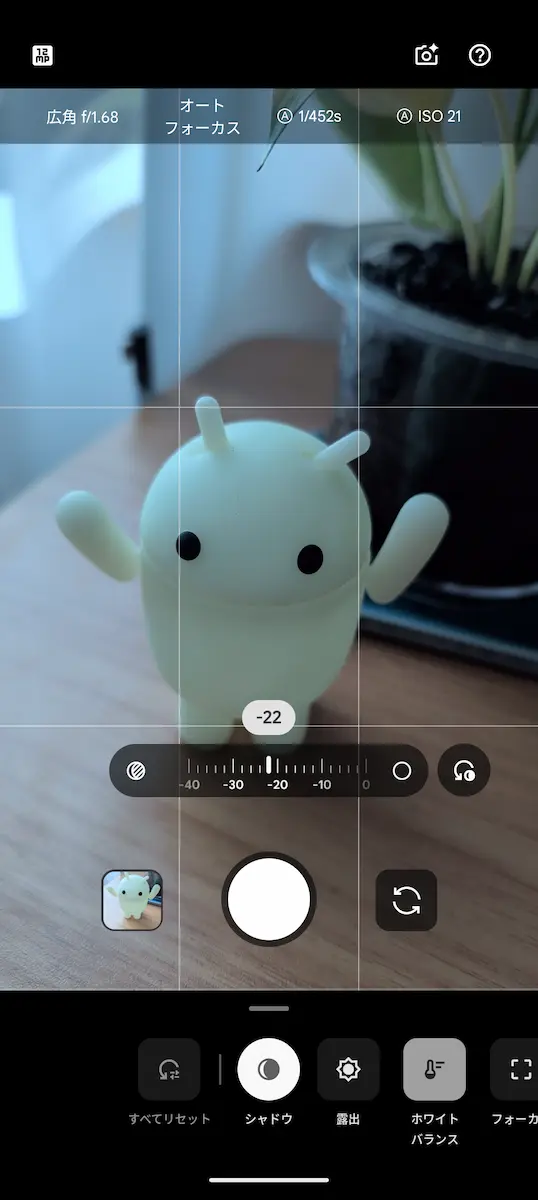
まとめ
Google が公式ブログで紹介した Pixel カメラの 3 つの設定は、対象となる Pixel スマートフォンのカメラに搭載されている基本機能であり、難しい操作を必要とせず Pro モデルであればすぐに試せる実用的な内容です。
冬のイルミネーションや室内の装飾、クリスマスや年末年始の帰省・旅行など、これからの季節の撮影に役立つヒントとして、Pixel ユーザーはぜひ活用してみてください。
出典: Google Blog